
时间:2020-10-24 18:59:53 来源:www.win10xitong.com 作者:win10
win10系统通过usb手机上网的情况我认为很多网友都遇到过,甚至有些时候会经常碰到,见过win10系统通过usb手机上网这样问题的用户其实不是很多,也就没有相关的解决经验。我们现在就来看下怎么处理,可以尝试以下小编的办法:1、首先用usb将手机和电脑进行连接,打开手机时的设置功能。2、打开手机设置界面之后,选择点击【设备连接】就能够轻松的解决了,win10系统通过usb手机上网到底该怎么办,我们下面一起来彻底的学习一边它的详尽操作举措。
win10系统通过usb手机上网的设置教程:
第一步:首先用usb将手机和电脑进行连接,打开手机时的设置功能。
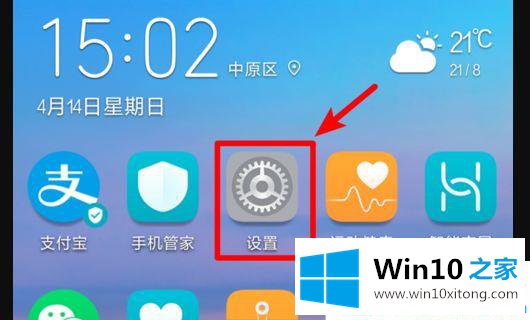
第二步:打开手机设置界面之后,选择点击【设备连接】。
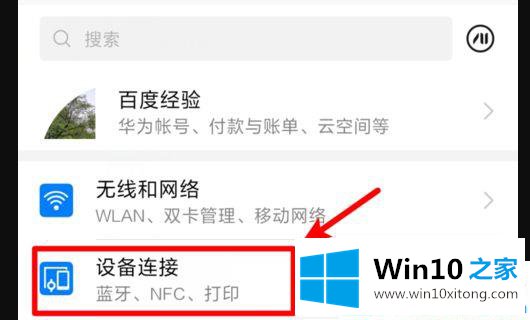
第三步:打开设备连接界面之后,下拉中选择点击【移动网络共享】。
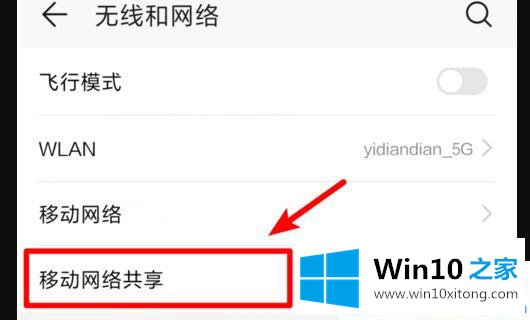
第四步:将【USB共享网络】选项设置成打开状态。
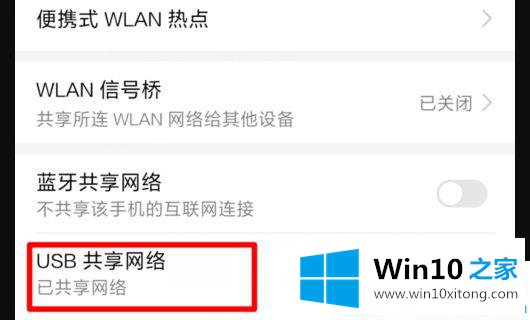
第五步:现在我们的win10电脑就可以通过手机连接网络了。
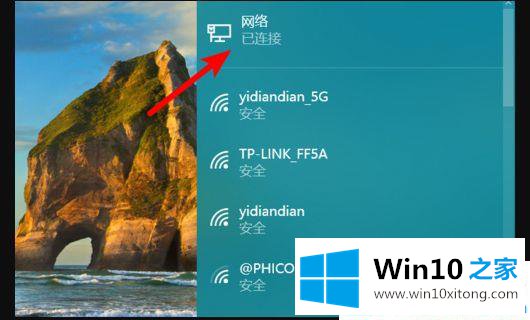
看了本篇win10系统通过usb手机上网的设置教程,大家都了解了win10怎么用手机流量上网了吧。
最后,如果你遇到了win10系统通过usb手机上网的问题,就可以试试上面的方法解决如果你还有其他的问题需要小编帮助,可以告诉小编。你对本站的支持,我们非常感谢。